Làm thế nào để kết hợp văn bản và siêu kết nối thành một văn bản siêu liên kết trong Excel?
Giả sử có danh sách văn bản và danh sách siêu kết nối định vị trong các cột riêng biệt và bây giờ, bạn muốn kết hợp ô văn bản và ô siêu kết nối thành văn bản được siêu liên kết như hình minh họa bên dưới, bạn có thể làm thế nào? Hướng dẫn này cung cấp phương pháp chi tiết để giúp bạn dễ dàng đạt được nó.

Kết hợp ô văn bản và ô siêu kết nối với công thức
Kết hợp ô văn bản và ô siêu kết nối với công thức
Chức năng siêu liên kết có thể giúp giải quyết vấn đề này, vui lòng làm như sau.
cú pháp
=Hyperlink(link_location,[friendly_name])
Lập luận
- Liên kết_vị trí (bắt buộc): Đường dẫn đến tệp hoặc trang web sẽ được mở.
- Tên_hàng (tùy chọn): Văn bản siêu kết nối để hiển thị trong một ô.
1. Chọn một ô trống để đặt kết quả, sao chép và dán công thức bên dưới vào đó và nhấn đăng ký hạng mục thi Chìa khóa.
=HYPERLINK(B2,A2)
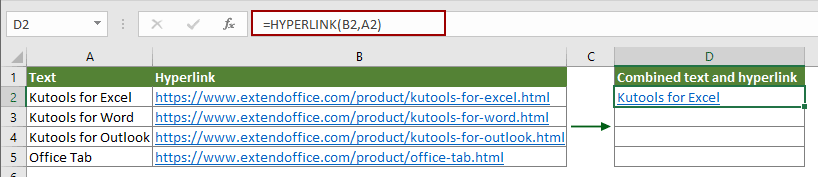
Lưu ý: Trong công thức, B2 là ô chứa địa chỉ trang web hoặc siêu kết nối và A2 là ô chứa văn bản để hiển thị trong ô kết quả.
2. Sau đó kéo Fill Handle xuống để nhận tất cả kết quả.
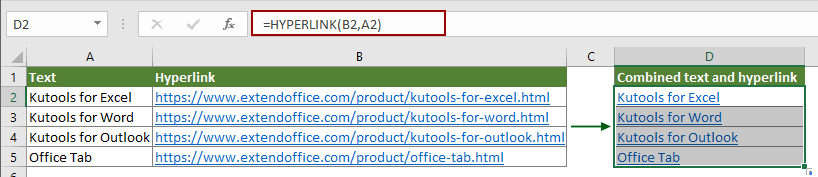
Dễ dàng kết hợp các ô trong các cột hoặc hàng khác nhau thành một ô trong Excel:
Sản phẩm Kết hợp hàng & cột tiện ích của Kutools cho Excel có thể giúp bạn nhanh chóng kết hợp các ô trong các hàng hoặc cột khác nhau thành một ô duy nhất. Xem demo dưới đây:
Tải xuống và dùng thử ngay bây giờ! (đường mòn miễn phí 30 ngày)
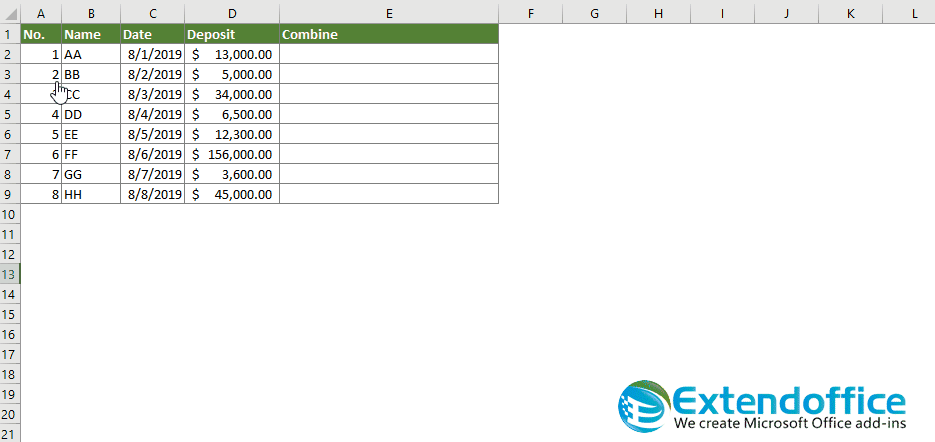
Các bài liên quan
Chèn nhiều siêu liên kết trong một ô / nhiều ô trong Excel
Như chúng ta đã biết, trong Excel chỉ có một siêu liên kết có thể được chèn vào một ô theo mặc định. Bài viết này cung cấp các phương pháp giúp bạn chèn hàng loạt siêu liên kết đến nhiều ô trong Excel.
Tạo siêu kết nối trong một ô đến một trang tính khác trong cùng một sổ làm việc trong Excel
Bạn có biết cách tạo siêu kết nối trong một ô trong một trang tính liên kết đến một ô cụ thể trong một trang tính khác trong cùng một sổ làm việc không? Đây là hai cách khó cho bạn.
Xóa siêu liên kết giữ nguyên định dạng ô
Thông thường, khi xóa siêu kết nối khỏi ô bằng tính năng Xóa siêu kết nối, định dạng ô sẽ bị xóa với siêu kết nối cùng một lúc. Nếu bạn chỉ muốn loại bỏ siêu liên kết nhưng vẫn giữ nguyên định dạng ô, phương pháp trong bài viết này sẽ giúp bạn.
Bấm vào siêu liên kết trong Excel để chuyển đến trang cụ thể trong tài liệu Word
Thật dễ dàng để tạo một siêu liên kết đến một tài liệu word nhất định trong Excel. Tuy nhiên, bạn đã biết cách tạo siêu liên kết trong Excel để đi đến một trang tài liệu word cụ thể chưa? Phương pháp trong bài viết này có thể giúp bạn.
Tạo siêu kết nối động dựa trên giá trị ô cụ thể trong Excel
Giả sử bạn có một bảng trong trang tính được đặt tên là “Tóm tắt” và bạn muốn tạo siêu liên kết động trong một trang tính khác được liên kết với giá trị ô trong bảng, bạn có thể làm thế nào? Phương pháp trong bài viết này sẽ giúp giải quyết vấn đề một cách chi tiết.
Siêu liên kết đến một ô chứa ngày hôm nay trong Excel
Bài viết này cung cấp một phương pháp chi tiết để giúp bạn nhanh chóng tạo một siêu liên kết trong Excel để liên kết với ô ngày hôm nay trong một phạm vi ô.
Công cụ năng suất văn phòng tốt nhất
Nâng cao kỹ năng Excel của bạn với Kutools for Excel và trải nghiệm hiệu quả hơn bao giờ hết. Kutools for Excel cung cấp hơn 300 tính năng nâng cao để tăng năng suất và tiết kiệm thời gian. Bấm vào đây để có được tính năng bạn cần nhất...

Tab Office mang lại giao diện Tab cho Office và giúp công việc của bạn trở nên dễ dàng hơn nhiều
- Cho phép chỉnh sửa và đọc theo thẻ trong Word, Excel, PowerPoint, Publisher, Access, Visio và Project.
- Mở và tạo nhiều tài liệu trong các tab mới của cùng một cửa sổ, thay vì trong các cửa sổ mới.
- Tăng 50% năng suất của bạn và giảm hàng trăm cú nhấp chuột cho bạn mỗi ngày!
